
Sommario:
Istruzioni connessione Internet avanzate
Configurazione di Wireless Turbo Access Point & Router
Risoluzione dei problemi e servizio assistenza >
Guida utente di Wireless Turbo Access Point & Router (Windows 95, 98, 2000, NT, Me, XP e Macintosh)
Risoluzione di problemi
Servizio assistenza
Risoluzione dei problemi
Impossibile accedere di nuovo ad Internet.
Soluzione possibile
Verificare che tutti i cavi Ethernet e il cavo di alimentazione siano collegati correttamente, inclusi i cavi che collegano Wireless Turbo Access Point & Router, il modem e tutti i computer.
Soluzione possibile
Verificare che l'indirizzo IP utilizzato dal computer sia compreso nell'intervallo predefinito di 192.168.123.xxx. Verificare che l'indirizzo della subnet mask sia 255.255.255.0. Il gateway predefinito deve essere l'indirizzo IP di Wireless Turbo Access Point & Router, che è 192.168.123.254. Per verificare queste impostazioni, attenersi alle procedure indicate di seguito:
Utenti di Windows 95, 98 o Me: fare clic sul pulsante Avvio/Start di Windows e scegliere Esegui. Digitare winipcfg e fare clic su OK. Controllare che l'indirizzo IP, la subnet mask, il gateway predefinito e i dati del server DNS siano corretti. Se le informazioni non sono corrette, fare clic su Rilascia tutti, quindi su Rinnova tutti.
Utenti di Windows NT, 2000 o XP: fare clic sul pulsante Avvio/Start di Windows e scegliere Esegui. Digitare cmd e fare clic su OK. Quando compare il prompt di DOS, digitare ipconfig /all. Controllare che l'indirizzo IP, la subnet mask, il gateway predefinito e i dati del server DNS siano corretti. Se le informazioni non sono corrette, digitare
ipconfig /release e premere Invio. Quindi digitare ipconfig /renew e premere Invio.
Soluzione possibile
Se è selezionata la crittografia a 256-bit, ciascuna scheda o adattatore wireless deve supportare tale crittografia. Se si utilizza una scheda Wireless PC Card o PCI Adapter che non supporta la crittografia a 256-bit, non sarà possibile collegarsi a Wireless Turbo Access Point & Router.
Soluzione possibile
L'indirizzo IP del server DNS potrebbe essere stato cambiato e non aggiornato automaticamente sul computer client. Accedere all'interfaccia utente Web HTML. Nella pagina Status (Stato), verificare che Wireless Turbo Access Point & Router sia connesso. Fare clic su Release (Rilascia), quindi su Renew (Rinnova). Attenersi alla procedura illustrata di seguito:
Utenti di Windows 95, 98 o Me: fare clic sul pulsante Avvio/Start di Windows e scegliere Esegui. Digitare winipcfg e fare clic su OK. Controllare che l'indirizzo IP, la subnet mask, il gateway predefinito e i dati del server DNS siano corretti. Se le informazioni non sono corrette, fare clic su Rilascia tutti, quindi su Rinnova tutti.
Utenti di Windows NT, 2000 o XP: fare clic sul pulsante Avvio/Start di Windows e scegliere Esegui. Digitare cmd e fare clic su OK. Quando compare il prompt di DOS, digitare ipconfig /all. Controllare che l'indirizzo IP, la subnet mask, il gateway predefinito e i dati del server DNS siano corretti. Se le informazioni non sono corrette, digitare
ipconfig /release e premere Invio. Quindi digitare ipconfig /renew e premere INVIO.
Soluzione possibile
Se si possiede un indirizzo IP statico, assicurarsi di effettuare la procedura descritta nella sezione "Istruzioni connessione Internet avanzate" di questa guida. Se si possiede un indirizzo IP statico e non sono state configurate correttamente tutte le proprietà IP del computer in uso, non sarà possibile collegare Wireless Turbo Access Point & Router.
Soluzione possibile
Controllare le impostazioni di connessione del browser Web e verificare che la funzione Proxy HTTP del browser sia disattivata. Queste condizioni sono necessarie affinché il browser Web possa leggere le pagine di configurazione all'interno di Wireless Turbo Access Point & Router. Aprire il browser Web.
Utenti Internet Explorer: fare clic su Strumenti, Opzioni Internet e selezionare la scheda Connessioni. Selezionare Non utilizzare mai la connessione di accesso remoto, fare clic su Applica, quindi su OK. Fare nuovamente clic su Strumenti, quindi su Opzioni Internet. Fare clic sulla scheda Connessioni, quindi su Impostazioni LAN. Deselezionare tutte le caselle di controllo e fare clic su OK. Fare clic su OK per chiudere la finestra Opzioni Internet.
Utenti Netscape Navigator: fare clic su Modifica, Preferenze, quindi fare doppio clic su Avanzate nella finestra Categoria. Fare clic su Proxy, selezionare Connessione Internet diretta, quindi fare clic su OK. Fare nuovamente clic su Modifica, quindi su Preferenze. Sotto Categoria fare doppio clic su Avanzate, quindi fare clic su Proxy. Selezionare Connessione Internet diretta, quindi fare clic su OK.
Se non si riesce ancora ad accedere a Internet, consultare la "procedura ping per la risoluzione dei problemi" illustrata in questa guida e la documentazione del modem in uso.
Impossibile stabilire connessioni a 54 Mbps con Wireless Turbo Access Point & Router.
Soluzione possibile
Verificare che i prodotti wireless in uso per la connessione a Wireless Turbo Access Point & Router supportino velocità a 54 Mbps. Per potersi connettere a Wireless Turbo Access Point & Router ad una velocità di 54 Mbps è necessario utilizzare prodotti wireless che supportino 54 Mbps. Avviare l'interfaccia utente Web e impostare manualmente la velocità di connessione su 54 Mbps. Se si utilizzano prodotti wireless diversi da USRobotics, potrebbe essere necessario aggiornare il firmware affinché tali prodotti supportino connessioni a 54 Mbps.
Soluzione possibile
Una gamma o una velocità di connessione bassa può dipendere anche da interferenze ambientali. Provare a spostare il prodotto per migliorare la qualità della connessione. Inoltre, occorre ricordare che altri fattori quali vernici contenenti piombo, pareti di cemento e apparecchiature elettroniche, come i telefoni a 2,4 Ghz, potrebbero influire sulla gamma wireless.
Si ignora se l'indirizzo IP assegnato dall'ISP sia statico o dinamico.
Soluzione possibile
Se si utilizza un servizio via cavo o DSL, è molto probabile che si possieda un indirizzo IP dinamico. È comunque necessario verificare questa informazione con il provider di servizi, poiché alcuni provider assegnano indirizzi IP statici. Se si possiede un indirizzo IP dinamico, selezionare Obtain IP Automatically (Ottieni IP automaticamente) nell'area di installazione WAN dell'interfaccia utente Web HTML e Wireless Turbo Access Point & Router otterrà automaticamente le informazioni necessarie dal provider di servizi. Se si possiede un indirizzo IP statico, selezionare Specify IP (Specifica IP) nell'area di installazione WAN dell'interfaccia utente Web HTML. Specificare se si utilizza un PPPoE e selezionare un indirizzo IP statico o dinamico. Consultare la sezione "Istruzioni connessione Internet avanzate" di questa guida per ottenere le necessarie informazioni di configurazione.
Impossibile connettersi all'interfaccia utente Web di Wireless Turbo Access Point & Router.
Soluzione possibile
Verificare che tutti i cavi Ethernet siano collegati e che la spina del cavo di alimentazione sia inserita.
Soluzione possibile
Se si possiede un indirizzo IP statico sulla WAN (statico dall'ISP), assicurarsi di effettuare la procedura descritta nella sezione "Istruzioni connessione Internet avanzate" di questa guida. Se si possiede un indirizzo IP statico e non si è selezionata l'opzione Ottieni automaticamente un indirizzo IP, sarà impossibile connettersi a Wireless Turbo Access Point & Router.
Soluzione possibile
Controllare le impostazioni di connessione del browser Web e verificare che la funzione Proxy HTTP del browser sia disattivata. Queste condizioni sono necessarie affinché il browser Web possa leggere le pagine di configurazione all'interno di Wireless Turbo Access Point & Router. Aprire il browser Web.
Utenti Internet Explorer: fare clic su Strumenti, Opzioni Internet e selezionare la scheda Connessioni. Selezionare Non utilizzare mai la connessione di accesso remoto, fare clic su Applica, quindi su OK. Fare nuovamente clic su Strumenti, quindi su Opzioni Internet. Fare clic sulla scheda Connessioni, quindi sul pulsante Impostazioni LAN. Deselezionare tutte le caselle di controllo e fare clic su OK. Fare clic su OK per chiudere la finestra Opzioni Internet.
Utenti Netscape Navigator: fare clic su Modifica, Preferenze, quindi fare doppio clic su Avanzate nella finestra Categoria. Fare clic su Proxy, selezionare Connessione Internet diretta, quindi fare clic su OK. Fare nuovamente clic su Modifica, quindi su Preferenze. Sotto Categoria fare doppio clic su Avanzate, quindi fare clic su Proxy. Selezionare Connessione Internet diretta, quindi fare clic su OK.
L'interfaccia utente Web non funziona, ma è comunque possibile accedere a Internet.
Soluzione possibile
Se l'interfaccia utente Web non risponde, scollegare e ricollegare l'alimentazione di Wireless Turbo Access Point & Router. In questo modo Wireless Turbo Access Point & Router verrà riavviato. Se è ancora impossibile comunicare con l'interfaccia utente Web, tenere premuto il tasto RESET per cinque, dieci secondi. In questo modo verranno ripristinate le impostazioni predefinite di Wireless Turbo Access Point & Router. Se si utilizzavano impostazioni di configurazione personalizzate, sarà necessario apportare nuovamente tali modifiche.
Impossibile trovare l'icona Rete durante la verifica della configurazione di rete in Windows Me o XP.
Soluzione possibile
Per impostazione predefinita, in Windows Me e XP non vengono visualizzate tutte le icone del Pannello di controllo. Fare clic su Start/Avvio, Impostazioni e scegliere Pannello di controllo. Nel Pannello di controllo, fare clic su Visualizzare tutte le opzioni del Pannello di controllo sul lato sinistro della videata. Verranno così mostrate tutte le icone del Pannello di controllo.
Impossibile connettersi alla funzione wireless di Wireless Turbo Access Point & Router.
Soluzione possibile
Assicurarsi che tutte le schede 802.11g Wireless Turbo PC Card o PCI Adapter siano impostate sulla modalità Infrastructure (Infrastruttura). Se le schede 802.11g Wireless Turbo PC Card o PCI Adapter sono impostate sulla modalità 802.11g Ad hoc, non sarà possibile utilizzare la funzione wireless.
Nota: la modalità 802.11b Ad hoc viene utilizzata per configurazioni di rete peer-to-peer. La modalità Infrastructure viene utilizzata per aggiungere 802.11g Wireless Turbo Multi-function Access Point o Wireless Turbo Access Point & Router alla configurazione della rete.
Il computer non riconosce la funzione wireless di Wireless Turbo Access Point & Router dopo la modifica delle impostazioni.
Soluzione possibile
Assicurarsi di essere collegati al corretto Wireless Turbo Access Point & Router verificando che l'indirizzo MAC sia esatto. Verificare di utilizzare la password e l'opzione di cifratura corrette. Se sono state modificate le impostazioni nella configurazione di Wireless Turbo Access Point & Router, è necessario modificarle anche per tutte le schede 802.11g Wireless Turbo PC Card o PCI Adapter presenti nella rete. Le impostazioni della scheda 802.11g Wireless Turbo PC Card o PCI Adapter devono coincidere con le nuove impostazioni di Wireless Turbo Access Point & Router.
Quando si utilizza un adattatore wireless in Windows XP per connettersi a Wireless Turbo Access Point & Router, non è possibile attivare la crittografia WEP a 256 bit.
Soluzione possibile
Se si desidera connettere adattatori wireless USRobotics a Wireless Turbo Access Point & Router, gli adattatori wireless devono utilizzare l'utilità di configurazione USRobotics al fine di attivare la crittografia WEP a 256 bit.
Dopo aver installato un prodotto wireless USRobotics, per impostazione predefinita, Windows XP avvia la propria utilità di configurazione interna (Windows XP Wireless Zero Configuration Service), come indicato nella seguente immagine:
Sebbene l'installazione del prodotto wireless USRobotics sia perfettamente riuscita, Windows XP Wireless Zero Configuration Service non riconosce la crittografia WEP a 256 bit. Per utilizzare l'utilità di configurazione USRobotics integrata e consigliata, eseguire la procedura riportata di seguito su ciascun computer che dispone di un adattatore wireless installato:
- Dalla barra delle applicazioni nell'angolo inferiore destro della videata, fare doppio clic sull'icona USR WLAN, come indicato nella seguente immagine. (Nota: questa icona potrebbe essere di colore rosso, giallo o verde, a seconda dell'attuale stato della connessione wireless):
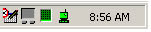
Windows XP Wireless Zero Configuration Service verrà visualizzato come indicato nella seguente immagine:
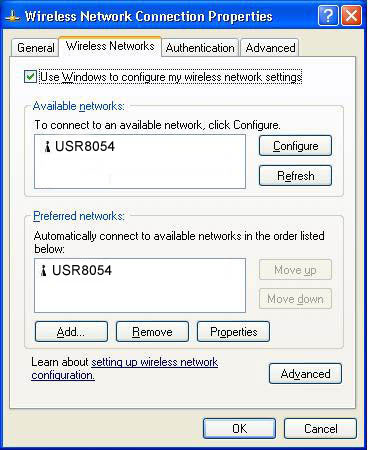
-
Fare clic per deselezionare la casella di controllo Use windows to configure my wireless network settings (Usa Windows per configurare le impostazioni di rete wireless).
-
Selezionare OK e chiudere la videata di Windows XP Wireless Zero Configuration Service. Ora, quando si fa doppio clic sull'icona USR WLAN per l'adattatore wireless, viene avviata l'utilità di configurazione USRobotics. Sarà quindi possibile connettersi a Wireless Turbo Access Point & Router e utilizzare la cifratura WEP a 256 bit.
Wireless Turbo Access Point & Router non viene visualizzato nell'elenco quando viene eseguita la scansione wireless.
Soluzione possibile
Il computer in uso potrebbe essere troppo lontano da Wireless Turbo Access Point & Router. Provare ad avvicinarsi a Wireless Turbo Access Point & Router e ripetere la procedura di scansione.
Il protocollo TCP/IP non è installato sul PC in uso.
Soluzione possibile
È necessario installare il protocollo TCP/IP sul PC. Eseguire la seguente procedura per installare il protocollo TCP/IP.
Windows 98 e Me: fare clic su Start, Impostazioni, quindi su Pannello di controllo. Fare doppio clic sull'icona Rete e selezionare la scheda Configurazione nella finestra Rete visualizzata. Fare clic su Aggiungi per aggiungere il componente di rete nel PC. Fare doppio clic su Protocollo per aggiungere il protocollo TCP/IP. Nell'elenco dei produttori, selezionare Microsoft. Nell'elenco dei protocolli di rete, scegliere TCP/IP, quindi fare clic su OK per tornare alla finestra Rete. Il protocollo TCP/IP viene ora visualizzato nell'elenco della finestra Rete. Fare clic su OK per completare la procedura d'installazione, quindi riavviare il PC.
Windows 2000: fare clic su Start, Impostazioni, quindi su Pannello di controllo. Fare doppio clic su Rete. Fare doppio clic su Connessione alla rete locale, quindi su Proprietà. Fare clic su Installa, quindi su Protocollo e scegliere Aggiungi. Fare clic su TCP/IP, quindi su OK e su Chiudi.
Windows NT: fare clic su Avvio, Impostazioni, quindi su Pannello di controllo. Fare doppio clic su Rete. Fare clic su Protocolli e scegliere Aggiungi. Selezionare Microsoft, selezionare TCP/IP, quindi fare clic su Chiudi. Riapplicare gli eventuali Service Pack, quindi riavviare il PC.
Windows XP: fare clic su Start, quindi su Pannello di controllo. Fare clic su Passa alla visualizzazione classica, quindi fare doppio clic su Connessioni di rete. Fare doppio clic su Connessione alla rete locale, quindi su Proprietà. Fare clic su Installa, quindi su Protocollo e scegliere Aggiungi. Fare clic su TCP/IP, quindi su Aggiungi e su Chiudi.
Una volta attivato il VPN, non è possibile connettersi ai computer locali della rete per condividere file o stampa.
Soluzione possibile
Quando si effettua la connessione ad alcuni client VPN, le risorse della rete locale non sono disponibili. Sarà necessario disattivare il VPN.
Non si sa come configurare il protocollo TCP/IP per il funzionamento con Wireless Turbo Access Point & Router.
Soluzione possibile
Il protocollo TCP/IP è installato ma non è configurato per il funzionamento con Wireless Turbo Access Point & Router.
- Fare clic su Avvio/Start, Impostazioni, quindi su Pannello di controllo.
- Fare doppio clic sull'icona Rete. Fare clic sulla scheda Configurazione e selezionare la linea TCP/IP assegnata alla scheda di rete.
- Fare clic sul pulsante Proprietà per impostare il protocollo TCP/IP per Wireless Turbo Access Point & Router.
- Per configurare l'indirizzo IP, è possibile utilizzare due metodi.
- Per ottenere l'indirizzo IP automaticamente tramite il server DHCP, attenersi alla procedura illustrata di seguito.
Fare clic sulla scheda Indirizzo IP e selezionare Ottieni automaticamente un indirizzo IP. Questo è il metodo preferito per la configurazione dei computer.
- Per configurare l'indirizzo IP manualmente, attenersi alla procedura illustrata di seguito.
- Fare clic sulla scheda Indirizzo IP. Fare clic su Specifica indirizzo IP. Immettere i valori nei campi Indirizzo IP e Subnet Mask. L'indirizzo IP predefinito di questo prodotto è 192.168.123.254. Specificare 192.168.123.xxx (xxx è un valore compreso tra 1 e 254) nel campo Indirizzo IP e 255.255.255.0 nel campo Subnet Mask.
- Fare clic sulla scheda Gateway. Nel campo Nuovo gateway, aggiungere l'indirizzo IP di questo prodotto, il cui valore predefinito è 192.168.123.254, quindi fare clic su Aggiungi.
Per ottenere i valori DNS necessari, rivolgersi al provider di servizi Internet. Fare clic sulla scheda Configurazione DNS. Nel campo Ordine di ricerca server DNS, aggiungere i valori DNS e fare clic su Aggiungi.
Dopo aver installato il protocollo di comunicazione TCP/IP, è possibile utilizzare il comando ping per verificare il buon esito della connessione tra il PC e Wireless Turbo Access Point & Router.
Procedura ping per la risoluzione di problemi
Se durante la procedura ping non viene visualizzato un messaggio indicante l'esito positivo del test, l'indirizzo su cui viene effettuato il ping è stato modificato e sta causando un conflitto. Verificare l'indirizzo nell'interfaccia utente Web e apportare le correzioni necessarie in modalità console. Dopo aver apportato le correzioni, continuare la procedura ping.
- Fare clic sul pulsante Avvio/Start di Windows e scegliere Esegui. Nella finestra di dialogo Esegui di Windows 95, 98 e Me, digitare command e fare clic su OK. In Windows NT, 2000 e XP digitare cmd e fare clic su OK.
- Digitare Ping 127.0.0.1, Questo è l'indirizzo dell'host locale che consente di verificare che il protocollo TCP/IP sia installato e funzioni correttamente. Se non è possibile eseguire questo comando ping, scollegare Wireless Turbo Access Point & Router e ripetere la procedura d'installazione.
- Digitare Ping seguito dall'indirizzo IP. Ciò consente di verificare se il PC sta rispondendo alle richieste. Se non è possibile completare il test ping, verificare che tutti i cavi siano collegati correttamente e che tutti i driver necessari siano installati.
- Per verificare la comunicazione con il gateway, digitare Ping seguito dall'indirizzo del gateway. L'indirizzo gateway predefinito è 192.168.123.254. Ciò consente di verificare la possibilità di connettersi ad altri computer e a Wireless Turbo Access Point & Router. Se si è stabilita una comunicazione con Wireless Turbo Access Point & Router, è possibile accedere alla pagina relativa all'amministrazione e configurare le impostazioni. Se non è possibile completare questo test ping, verificare che il cavo di alimentazione di Wireless Turbo Access Point & Router sia collegato correttamente al computer.
- Digitare Ping seguito dall'indirizzo Internet esterno di Wireless Turbo Access Point & Router. Questo indirizzo viene fornito dal provider o dalla rete LAN esterna. Questa procedura permette di verificare che Wireless Turbo Access Point & Router funzioni correttamente e consenta il passaggio del traffico.
- Digitare Ping seguito dall'indirizzo del server DNS noto. Ciò consente di convertire i nomi di host Internet validi in indirizzi IP e di verificare l'accesso a Internet.
Servizio assistenza
Si continuano a riscontrare problemi di funzionamento?
1. Visitare la sezione relativa al supporto tecnico del sito Web di USRobotics, collegandosi all'indirizzo www.usr.com/support.
La maggior parte dei problemi riscontrati dagli utenti sono trattati nelle pagine del sito Web che riportano le domande frequenti (FAQ) e la risoluzione dei problemi per un dato prodotto. Il numero del prodotto di Wireless Turbo Access Point & Router è USR8054. Per ricevere informazioni sul sito Web di USRobotics, potrebbe essere necessario conoscere il numero di modello.
2. Rivolgersi al reparto di assistenza tecnica USRobotics.
NOTA: è molto importante annotare e conservare il numero di serie. Per ottenere assistenza dal supporto tecnico, è necessario disporre di questo numero e del numero di modello, che è 8054.
| Paese | Telefono | Online | Orario |
| Stati Uniti | (888) 216-2850 | http://www.usr.com/emailsupport | 9:00 - 17:00 lunedì - venerdì CST |
| Canada | (888) 216-2850 | http://www.usr.com/emailsupport | 9:00 - 17:00 lunedì - venerdì CST |
| Paese | Telefono | Online | Orario |
| Austria | 07110 900116 |
7:45 - 16:45 |
|
| Belgio (area fiamminga) (area francese) |
+32 (0) 7 023 3545 (area fiamminga) +32 (0) 7 023 3546 (area francese) |
emea_modemsupport@usr.com | 9:00 - 18:00 lunedì - venerdì |
| Danimarca | +45 70 10 4030 | emea_modemsupport@usr.com | 9:00 - 17:00 lunedì - venerdì |
| Finlandia | +358 981710015 | emea_modemsupport@usr.com | 10:00 - 18:00 lunedì - venerdì |
| Francia | +33 082 507 0693 | http://www.usr.com/emailsupport/fr | 8:00 - 17:00 lunedì - venerdì |
| Germania | 0180 567 1548 | http://www.usr.com/emailsupport/de | 7:45 - 16:45 lunedì - venerdì |
| Irlanda | +44 870 844 4546 | emea_modemsupport@usr.com | 9:00 - 18:00 lunedì - venerdì |
| Italia | +848 80 9903 | http://www.usr.com/emailsupport/it | 9:00 - 18:00 lunedì - venerdì |
| Lussemburgo | +352 342 080 8318 | emea_modemsupport@usr.com | 9:00 - 18:00 lunedì - venerdì |
| Medio Oriente e Africa | +44 870 844 4546 | me_modemsupport@usr.com | 9:00 - 18:00 lunedì - venerdì |
| Paesi Bassi | 0900 202 5857 | emea_modemsupport@usr.com | 9:00 - 18:00 lunedì - venerdì |
| Norvegia | +47 23 50 0097 | emea_modemsupport@usr.com | 9:00 - 17:00 lunedì - venerdì |
| Polonia |
---
|
emea_modemsupport@usr.com | 8:00 - 18:00 lunedì - venerdì |
| Portogallo | +351 (0) 21 415 4034 | http://www.usr.com/emailsupport/pt | 9:00 - 17:00 lunedì - venerdì |
| Russia | 8-800-200- 200-1 |
usrsupport@usrobotics.ru | 10:00 - 18:00 lunedì - venerdì |
| Spagna | 902 11 7964 | http://www.usr.com/emailsupport/es | 9:00 - 17:00 lunedì - venerdì |
| Svezia | +46 (0) 77 128 1020 | emea_modemsupport@usr.com | 8:00 - 17:00 lunedì - venerdì |
| Svizzera | 0848 840 200 | emea_modemsupport@usr.com | 9:00 - 17:30 lunedì - venerdì |
| Regno Unito | 0870 844 4546 | http://www.usr.com/emailsupport/uk | 8:45 - 17:45 lunedì - venerdì |
|
Ungheria |
0180 567 1548
|
emea_modemsupport@usr.com | 8:00 - 18:00 lunedì - venerdì |
Per informazioni aggiornate su come contattare l'assistenza tecnica, visitare il sito Web:
http://www.usr.com/emailsupport
